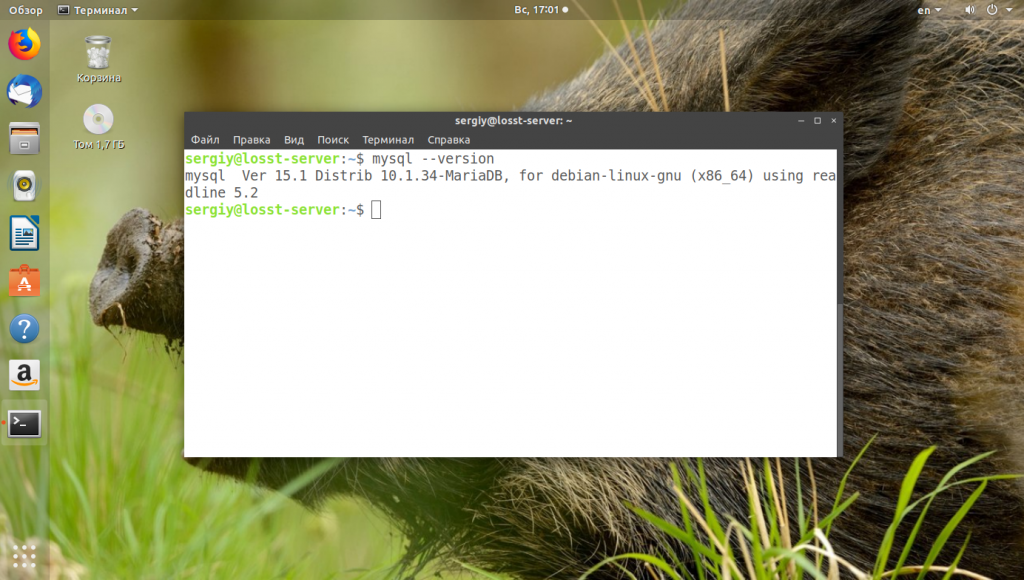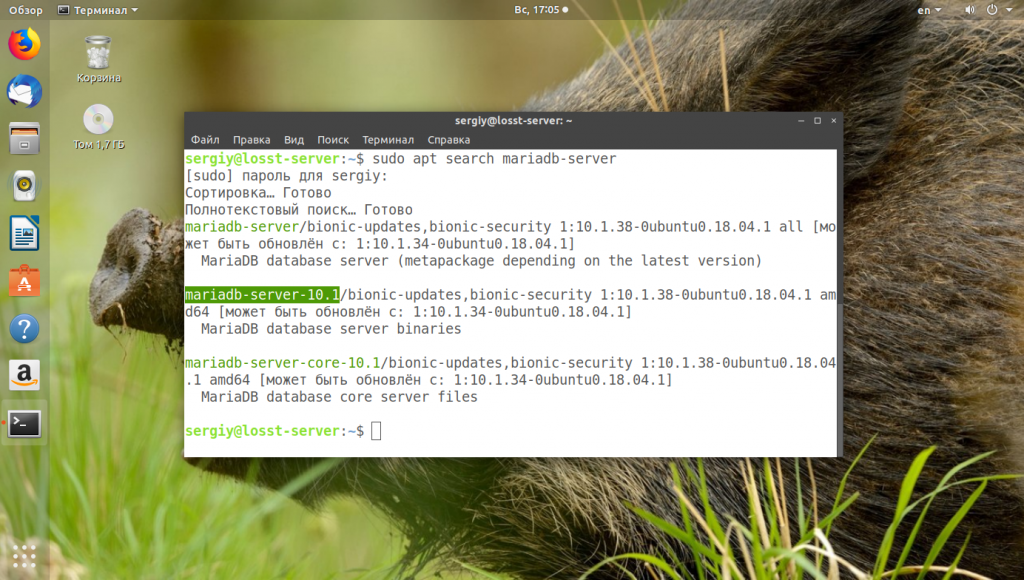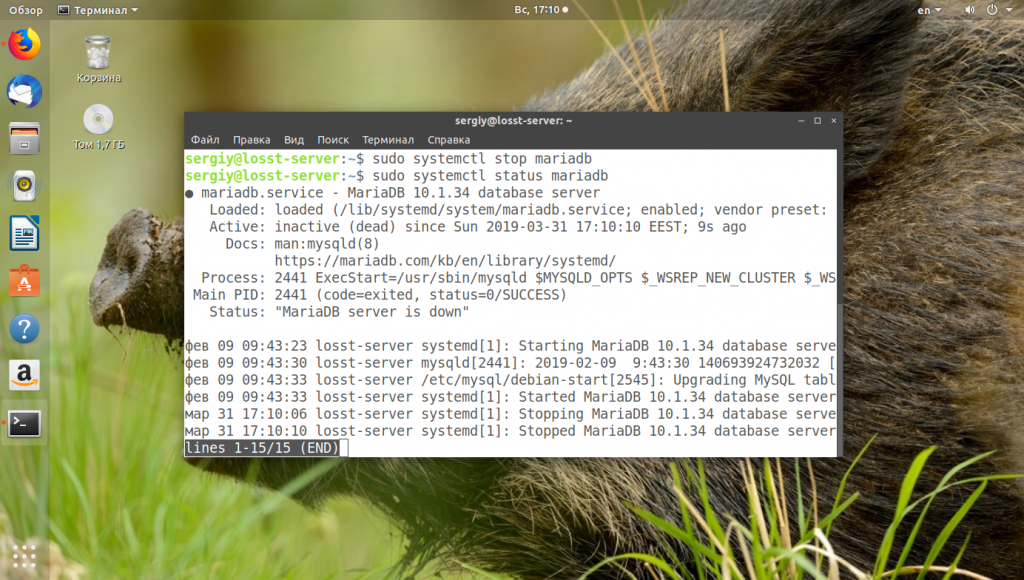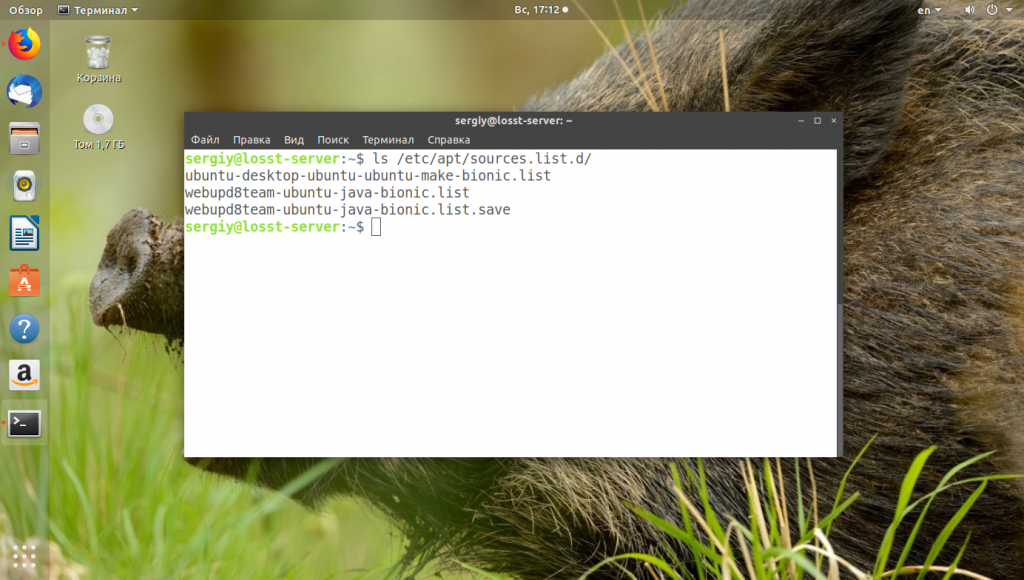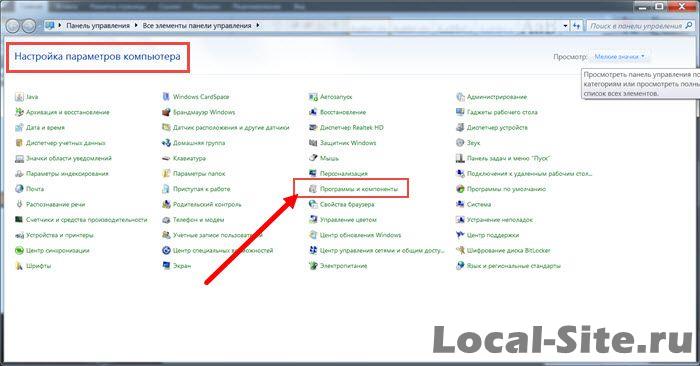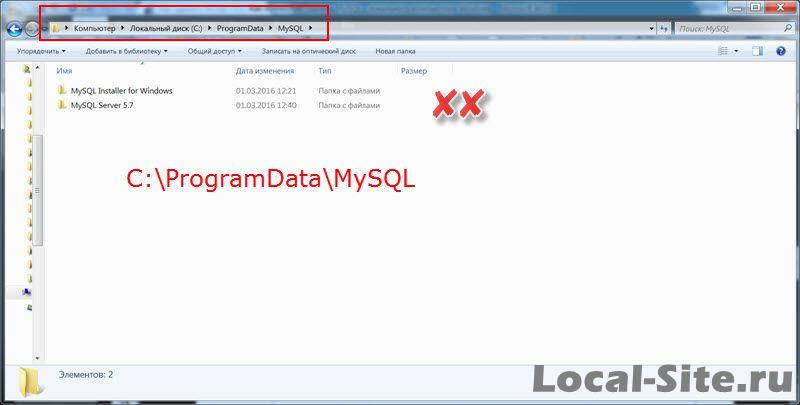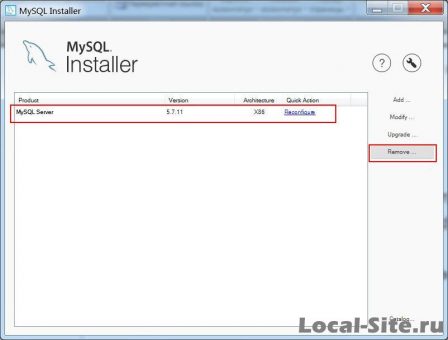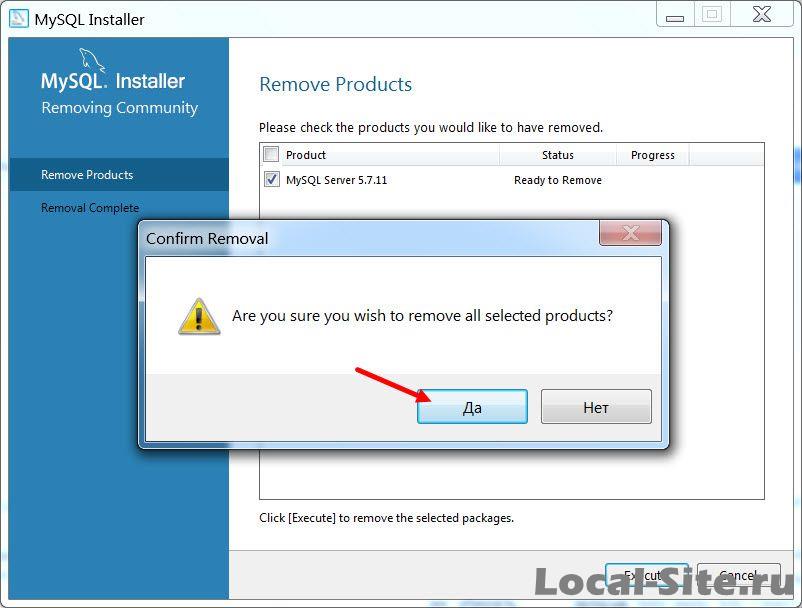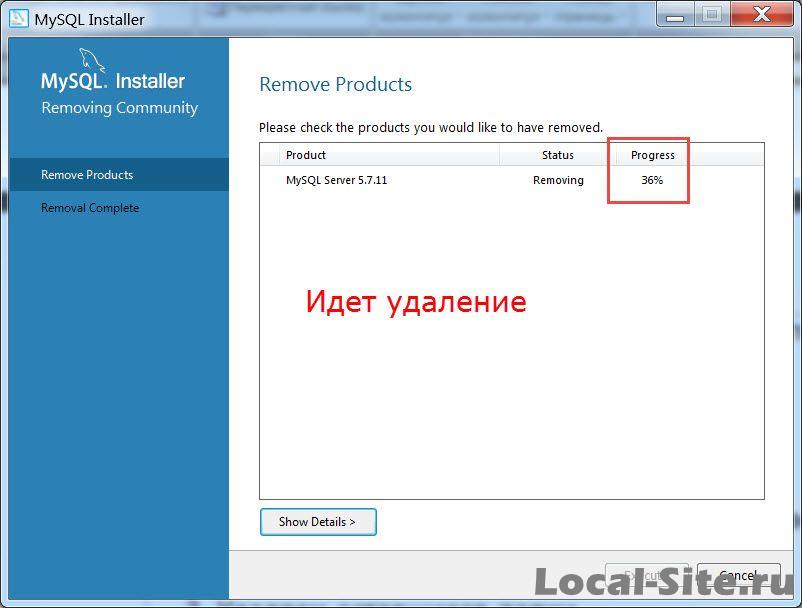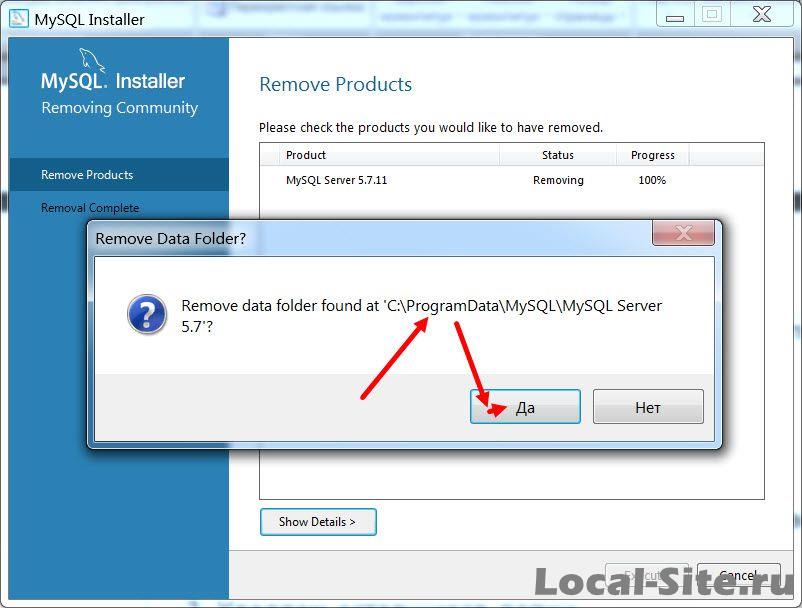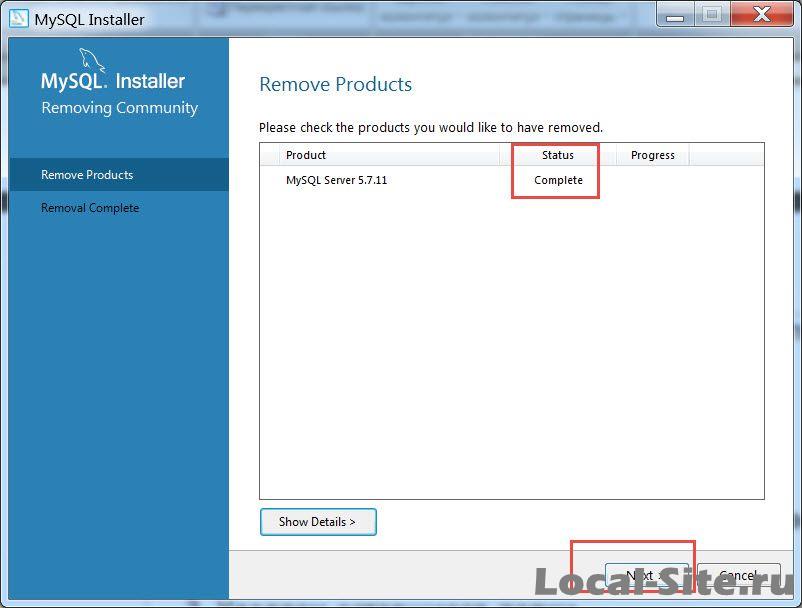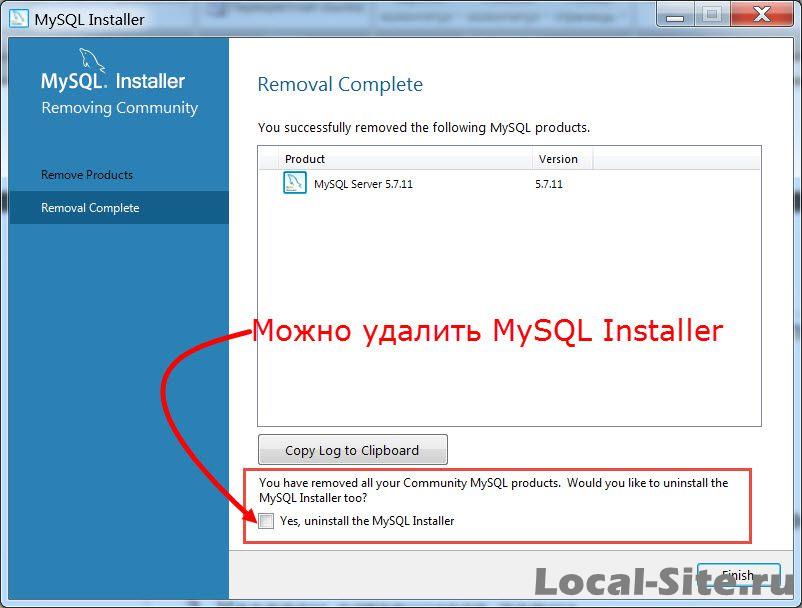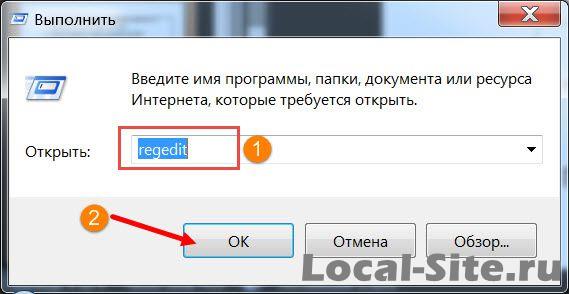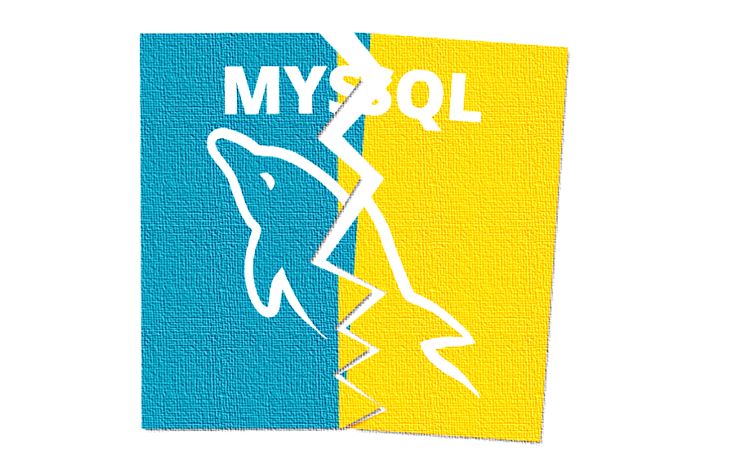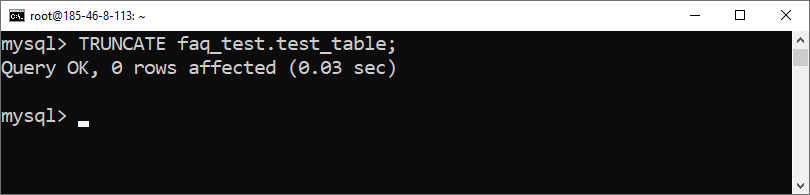Как удалить mysql полностью
Как удалить mysql полностью
Как удалить MySQL в Ubuntu
В этой статье мы рассмотрим, как удалить MySQL в Ubuntu. Я предполагаю, что программа установлена из официальных репозиториев или PPA, поэтому удалять мы её будем таким же образом.
Удаление MySQL в Ubuntu
В Ubuntu MySQL имеет такое же имя пакетов, сюда относятся mysql-server и mysql-client. Если вы хотите удалить MariaDB, то здесь пакеты будут называться по другому: mariadb-server mariadb-client.
1. Версия MySQL
Давайте сначала посмотрим, какая версия MySQL у вас установлена. Для этого выполните:
Затем вы можете посмотреть установленные пакеты с помощью пакетного менеджера:
sudo apt search mysql-server
2. Удаление MySQL
Остановите сервис базы данных:
sudo systemctl stop mysqld
Чтобы удалить MySQL с сохранением настроек и файлов конфигурации, нужно использовать опцию remove:
sudo apt remove mysql-server mysql-common mysql-server-core-* mysql-client-core-*
Однако, если вы хотите удалить базу данных полностью, вместе со всеми её конфигурационными файлами, нужно использовать purge:
sudo apt purge mysql-server mysql-common mysql-server-core-* mysql-client-core-*
Также нужно зайти в каталог /var/lib/mysql и удалить оттуда файлы базы данных, если они вам больше не нужны:
И удалите папку конфигурационных файлов, если она осталась:
Не забудьте про логи:
Удалите пользователя и группу, созданные для MySQL:
3. Удаление PPA
Если вы устанавливали новую версию базы данных из PPA, и этот репозиторий вам больше не нужен, его тоже желательно удалить. На данный момент официальный репозиторий MySQL устанавливается в стиле CentOS с помощью deb-пакета, который можно скачать на официальном сайте. Вам достаточно его удалить:
sudo apt purge mysql-apt-config
Если ваш репозиторий добавлялся по другому, вы можете найти его и удалить в папке /etc/apt/sources.list.d/. Файлы репозиториев MySQL будут содержать в своём имени слова mysql или mariadb. В моём случае таких файлов нет:
Выводы
В этой небольшой статье мы разобрались, как удалить MySQL Ubuntu с помощью пакетного менеджера. Как видите, просто удалить пакет недостаточно, нужно удалить ещё несколько файлов, если вы хотите полностью очистить свою систему от ненужных файлов.
Оцените статью:
Об авторе
Основатель и администратор сайта losst.ru, увлекаюсь открытым программным обеспечением и операционной системой Linux. В качестве основной ОС сейчас использую Ubuntu. Кроме Linux, интересуюсь всем, что связано с информационными технологиями и современной наукой.
2 комментария
что делать в такой ситуации:
$ sudo apt purge mysql-server mysql-common mysql-server-core-* mysql-client-core-*
Reading package lists. Done
Building dependency tree
Reading state information. Done
Note, selecting ‘mysql-server-core-5.0’ for glob ‘mysql-server-core-*’
Note, selecting ‘mysql-server-core-5.1’ for glob ‘mysql-server-core-*’
Note, selecting ‘mysql-server-core-5.5’ for glob ‘mysql-server-core-*’
Note, selecting ‘mysql-server-core-5.6’ for glob ‘mysql-server-core-*’
Note, selecting ‘mysql-server-core-5.7’ for glob ‘mysql-server-core-*’
Note, selecting ‘mysql-server-core-8.0’ for glob ‘mysql-server-core-*’
Package ‘mysql-server-core-5.7’ is not installed, so not removed
Package ‘mysql-server-core-5.5’ is not installed, so not removed
Package ‘mysql-server-core-5.6’ is not installed, so not removed
Package ‘mysql-server-core-5.0’ is not installed, so not removed
Package ‘mysql-server-core-5.1’ is not installed, so not removed
Note, selecting ‘mysql-client-core-5.0’ for glob ‘mysql-client-core-*’
Note, selecting ‘mysql-client-core-5.1’ for glob ‘mysql-client-core-*’
Note, selecting ‘mysql-client-core-5.5’ for glob ‘mysql-client-core-*’
Note, selecting ‘mysql-client-core-5.6’ for glob ‘mysql-client-core-*’
Note, selecting ‘mysql-client-core-5.7’ for glob ‘mysql-client-core-*’
Note, selecting ‘mysql-client-core-8.0’ for glob ‘mysql-client-core-*’
Package ‘mysql-client-core-5.7’ is not installed, so not removed
Package ‘mysql-client-core-5.5’ is not installed, so not removed
Package ‘mysql-client-core-5.6’ is not installed, so not removed
Package ‘mysql-client-core-5.0’ is not installed, so not removed
Package ‘mysql-client-core-5.1’ is not installed, so not removed
Package ‘mysql-client-core-8.0’ is not installed, so not removed
Package ‘mysql-server-core-8.0’ is not installed, so not removed
Some packages could not be installed. This may mean that you have
requested an impossible situation or if you are using the unstable
distribution that some required packages have not yet been created
or been moved out of Incoming.
The following information may help to resolve the situation:
The following packages have unmet dependencies:
default-mysql-client : Depends: mysql-client-8.0 but it is not going to be installed
E: Error, pkgProblemResolver::Resolve generated breaks, this may be caused by held packages.
что делать в такой ситуации?
$ sudo apt purge mysql-server mysql-common mysql-server-core-* mysql-client-core-*
Reading package lists. Done
Building dependency tree
Reading state information. Done
Note, selecting ‘mysql-server-core-5.0’ for glob ‘mysql-server-core-*’
Note, selecting ‘mysql-server-core-5.1’ for glob ‘mysql-server-core-*’
Note, selecting ‘mysql-server-core-5.5’ for glob ‘mysql-server-core-*’
Note, selecting ‘mysql-server-core-5.6’ for glob ‘mysql-server-core-*’
Note, selecting ‘mysql-server-core-5.7’ for glob ‘mysql-server-core-*’
Note, selecting ‘mysql-server-core-8.0’ for glob ‘mysql-server-core-*’
Package ‘mysql-server-core-5.7’ is not installed, so not removed
Package ‘mysql-server-core-5.5’ is not installed, so not removed
Package ‘mysql-server-core-5.6’ is not installed, so not removed
Package ‘mysql-server-core-5.0’ is not installed, so not removed
Package ‘mysql-server-core-5.1’ is not installed, so not removed
Note, selecting ‘mysql-client-core-5.0’ for glob ‘mysql-client-core-*’
Note, selecting ‘mysql-client-core-5.1’ for glob ‘mysql-client-core-*’
Note, selecting ‘mysql-client-core-5.5’ for glob ‘mysql-client-core-*’
Note, selecting ‘mysql-client-core-5.6’ for glob ‘mysql-client-core-*’
Note, selecting ‘mysql-client-core-5.7’ for glob ‘mysql-client-core-*’
Note, selecting ‘mysql-client-core-8.0’ for glob ‘mysql-client-core-*’
Package ‘mysql-client-core-5.7’ is not installed, so not removed
Package ‘mysql-client-core-5.5’ is not installed, so not removed
Package ‘mysql-client-core-5.6’ is not installed, so not removed
Package ‘mysql-client-core-5.0’ is not installed, so not removed
Package ‘mysql-client-core-5.1’ is not installed, so not removed
Package ‘mysql-client-core-8.0’ is not installed, so not removed
Package ‘mysql-server-core-8.0’ is not installed, so not removed
Some packages could not be installed. This may mean that you have
requested an impossible situation or if you are using the unstable
distribution that some required packages have not yet been created
or been moved out of Incoming.
The following information may help to resolve the situation:
The following packages have unmet dependencies:
default-mysql-client : Depends: mysql-client-8.0 but it is not going to be installed
E: Error, pkgProblemResolver::Resolve generated breaks, this may be caused by held packages.
Как полностью удалить MySQL с локального компьютера с Windows
Вступление
Начиная работать с локальными серверами, делая «притирку» и ища удобный локальный сервер, который будет подходить по всем позициям, приходится периодически удалять, то или иное программное обеспечение. В одной из статей сайта, я рассказывал, как установить веб-сервер MySQL, для работы с базами банных. Здесь будем его удалять.
Как удалить MySQL с компьютера
Итак, задача: полностью удалить MySQL с локальной машины и стереть её пребывание на компьютере.
Исходные данные: на компьютере стоит Windows 7, ранее установлен веб-сервер MySQL 5.7.11, сейчас удаляем MySQL 5.7.11. Покажу три варианта, как удалить MySQL.
Вариант 1, Полностью удалить MySQL вручную
Шаг 1. Идем в Панель Управления→Программы и Компоненты→Удаление и Изменение программы;
Удаляем все программы, которые вы использовали для установки MySQL. В моем варианте это MySQL Installer и MySQL Server 5.7. Для удаления выбираем программу и нажимаем кнопку «Удалить».
Шаг 2.
Идем, в каталог, куда устанавливали MySQL. Скорее всего, это: C: Program Files\MySQL и удаляем всё, что содержит MySQL.
Шаг 3.
Идем, в каталог C:\ProgramData и удаляем папку MySQL (для Windows 7).
Папка ProgramData закрыта для просмотра и чтобы её открыть в Windows 7, вставляем в адресную строку: C:\ProgramData и жмем Enter. Папка откроется для работы. Далее удаляем папки с MySQL.
Примечание: В Windows XP это путь: C:\Documents and Settings\All Users\Application Data\MySQL.
Вариант 2, Автоматическое удаление MySQL
Для автоматического удаления, нам понадобится программа MySQL Installer (в первом варианте мы её удалили).
Чтобы удалить MySQL вместе с аккаунтом root, запускаем MySQL Installer;
Жмем Remove (справа таблицы);
В таблице выделяем, то, что хотим удалить, в моем примере это веб-сервер MySQL 5.7.11 и удаляем по шагам инсталлятора (смотрим фото).
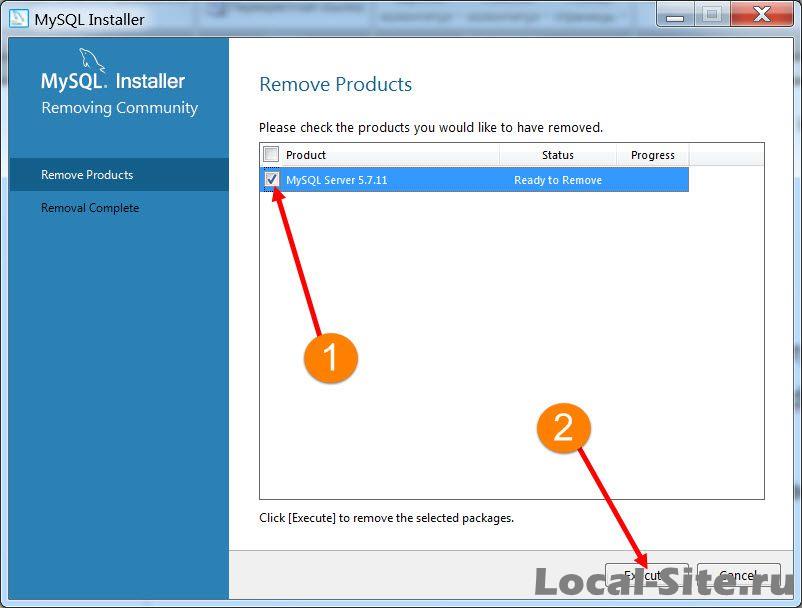
Если Вы ставили больше компонентов MySQL, картинка в окне будет такой:

Инсталятор попросит подтвердить удаление
Начался процесс удаления MySQL
Инсталятор спросит, нужно ли удалять данные из папки ProgramData
Процесс удаления MySQL завершен
На последнем этапе можно удалить и сам инсталлятор MySQL Installer (чекбокс внизу таблицы на следующем фото).
Вариант 3, Удалить MySQL из командной строки
Для разнообразия удалим MySQL из командной строки операционной системы.
Шаг 1.
Из командной строки удаляем службу MySQL. Идем в Пуск→Командная строка в меню пуск. На правой кнопке командной строки запуск сервер от имени Администратора. В строке вводим команду: [sc delete MySQL] (без скобок).
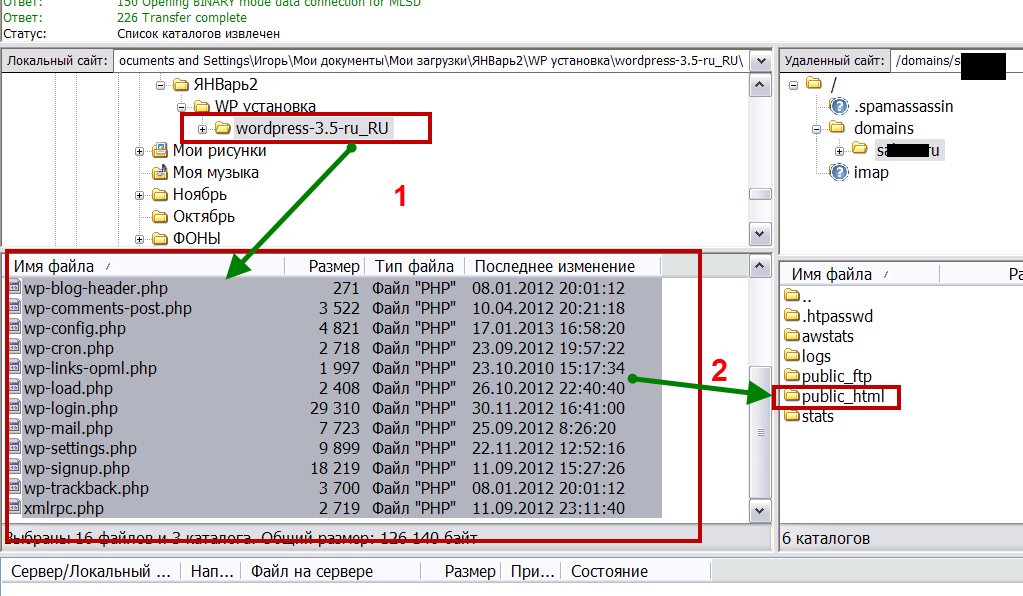
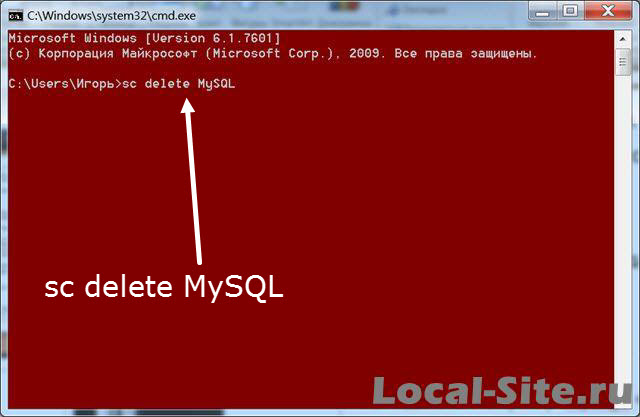
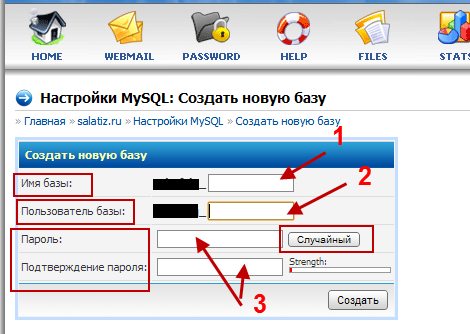
Шаг 2.
Удаляем MySQL через панель или инсталятором (первый или второй вариант), на выбор.
Шаг 3.
Удаляем следы MySQL, то есть, папки содержащие MySQL.
По умолчанию MySQL ставится в папки:
Windows 7: [C:\Program Files\MySQL] и [C:\ProgramData\MySQL]
Windows XP: [C:\Program Files\MySQL] и [C:\Documents and Settings\All Users\Application Data\MySQL].
Чистка реестра Windows
Для успокоения души, поищем следы MySQL в реестре операционной системы (Windows 7).
Вариант чистки реестра Windows 7, опасный
Этим вариантом не следует пользоваться, если вы не представляете, как исправить ошибку.
Откройте реестр Windows 7. Для этого в Меню Пуск→Выполнить, вписываем команду: regedit.
В окне “Редактор реестра” поиском ищем, только раздел, слово MySQL и удаляем его.
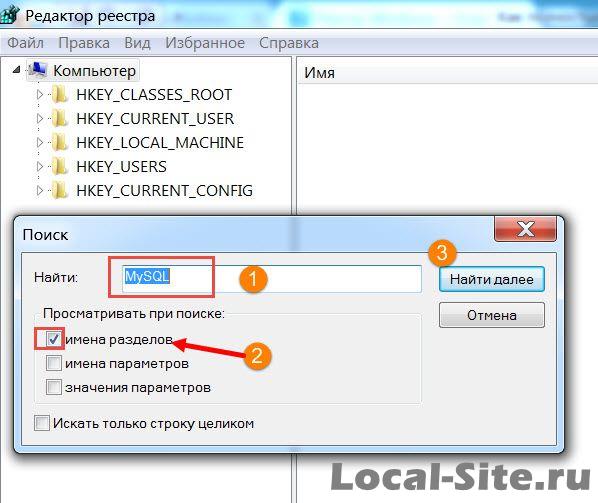

Примечание: На фото вы видите, что в реестре нашелся раздел MySQL. Это потому, что я не удалял MySQL Installer и оставил его для примера поиска по реестру.
Вариант 2, безопасная чистка реестра программой CCleaner
Ставим программу «чистильщик Windows», например Defraggler или CCleaner и чистим реестр безопасно. На фото CCleaner.
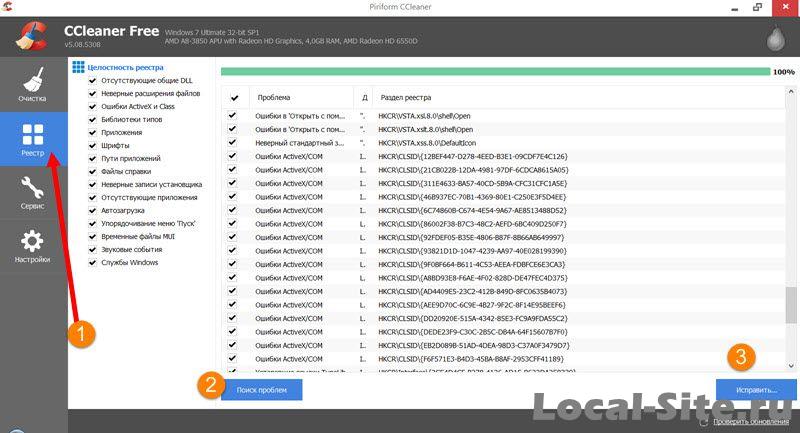
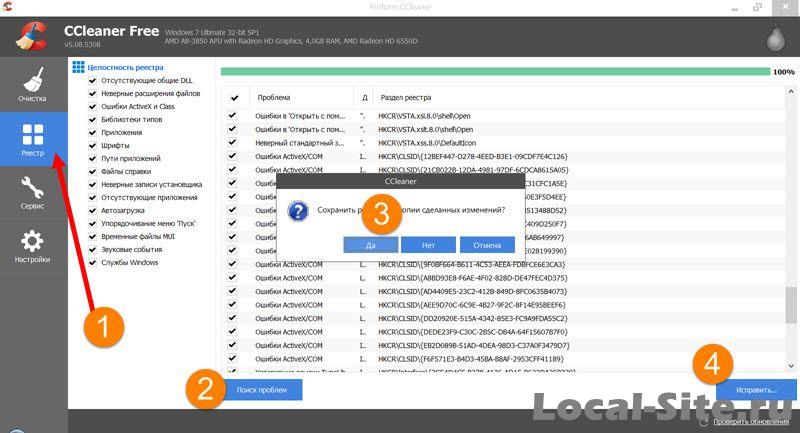
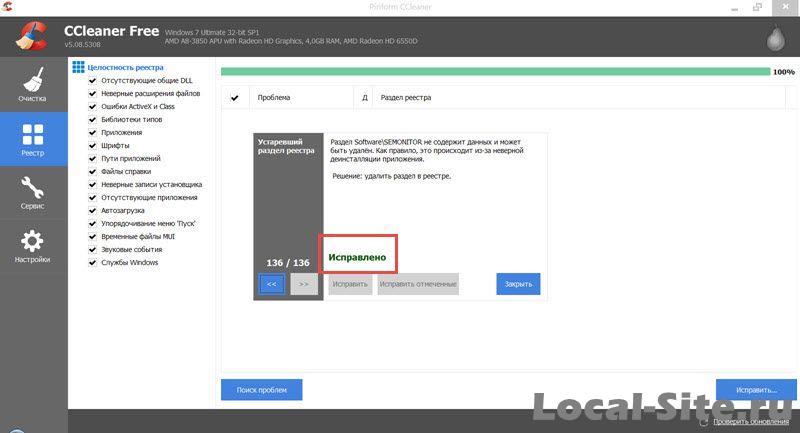
Как полностью удалить MySQL из Windows?
В Windows XP я просто удалил MySQL и удалил папку, в которой он был установлен. Затем я перезагрузил и переустановил MySQL.
Когда он возвращается, у него все еще есть базы данных, которые были до удаления.
Где хранится информация этой базы данных? Как полностью удалить MySQL и начать все заново, как если бы я никогда не устанавливал его?
Догадаться
Чтобы полностью удалить MySQL, вы также должны удалить папку данных, в которой фактически хранится информация базы данных.
Оказывается, что «типичная» опция установки (в Windows XP) помещает данные в:
После удаления этой папки, я смог переустановить с нуля.
Для Windows 7 это в ProgramData \ MySQL
Для того, чтобы кто-нибудь еще приехал сюда в поисках ответа, вот более общий способ его определения, особенно если MySQL был установлен где-то, отличное от расположения по умолчанию (что я склонен делать).
Поиск на каждом из локальных дисков «mysql», который найдет как папку с программой, так и папки с данными, поскольку «mysql» образует часть имени исполняемого файла, независимо от версии, и всегда будет таблица «mysql».
В идеале вы должны сначала удалить обычным способом (добавить / удалить программы или как Microsoft назовет это на этой неделе), но если по какой-то причине вы просто собираетесь удалить все, не забудьте сначала остановить службы MySQl.
Папка данных была размещена здесь для меня, я использую Windows 7 64bit.
C: \ ProgramData \ MySQL
Все, что я сделал, это поиск папок и файлов с именем «MySQL» и удалил их все. После этого у меня вообще не было старых файлов, и я мог начать все заново.
Одна вещь, о которой не упоминалось, или я просто не видел, это то, что для сервера Windows вы должны также удалить папки из appdata ниже, это пример пользовательской папки администратора, из которой нужно удалить:
C: \ Users \ Administrator \ AppData \ Roaming \ MySQL
Для полного удаления MySQL, установленного из пакета MSI [MySQL 8 на ПК с Windows 10.]
Программы MySQL могут быть удалены одна за другой из приложения Control Panel > Add or Remove Programs или с помощью MySQL Installer приложения.
Использование установщика MySQL: найдите MySQLInstaller.exe или MySQLInstallerLauncher.exe (оба выполняют одинаковую работу)
По умолчанию установщик повторно находится в системной папке, где установлена Windows. В моем ПК это было в расположении ниже:
Примечание. При удалении MySQL с использованием этого метода удаляются только установленные компоненты. Любая информация базы данных (включая таблицы и данные), файлы импорта или экспорта, файлы журналов и двоичные журналы, созданные во время выполнения, хранятся в настроенном месте.
При установке по умолчанию файлы MySQL хранятся в следующих местах:
Удаление из панели управления. Я думаю, что все мы знаем, как удалять программы из панели управления.
Русские Блоги
Я встал сегодня утром, и все было в порядке, поэтому я подумал о том, чтобы еще раз просмотреть содержимое базы данных. Я проверил версию, которая была предыдущей версией 5.1, а затем я хотел установить новую версию.
Итак, день фритюрницы начался.
Ниже я перейду от того, как удалить, к правильной установке, проблемам, с которыми я столкнулся, и их решениям!
1. Полное удаление MySQL.
Если вы хотите переустановить версию, вам необходимо полностью удалить предыдущую. Вот простые шаги:
① (Важно) Первое, что нужно сделать, это остановить службу MySQL
Горячая клавиша: win + R Введите команду в открытом рабочем окне. services.msc (Есть много способов, вы также можете напрямую ввести «services» в поле поиска на панели задач), нажмите OK, чтобы войти в служебную программу;
На стороне службы прокрутите вниз, найдите MySQL и нажмите Остановить службу; Обратите внимание, что если служба не была остановлена сначала, удаление может быть неполным.
② Удалите MySQL и связанные с ним программы в панели управления.
Непосредственно введите «Панель управления» в поле поиска на панели задач Панель управления-> Программы-> Удаление программ-> Сервер MySQL. Щелкните правой кнопкой мыши, чтобы удалить.
③ После удаления MySQL и связанных с ним программ начните удалять папку, в которой установлен MySQL.
Найдите каталог файлов, изначально установленный вами, и удалите всю папку MySQL.
Путь установки MySQL по умолчанию: C:\Program Files (x86)\MySQL
Если вы чувствуете, что удаление не чистое, вы можете удалить его с помощью 360 smash. Просто удали как обычно.
④ Удалить реестр MySQL
1. Удалите соответствующие документы в регистрационной форме, HKEY_LOCAL_MACHINE\SYSTEM\ControlSet001\Services\Eventlog\Application\MySQL
2. Удалите папку HKEY_LOCAL_MACHINE \ SYSTEM \ ControlSet002 \ Services \ Eventlog \ Application \ MySQL.
3. Удалите папку HKEY_LOCAL_MACHINE \ SYSTEM \ CurrentControlSet \ Services \ Eventlog \ Application \ MySQL.
Обратитесь к руководствам других людей, нужно удалить 2 и 3, но мой компьютер не может их найти, поэтому вы можете игнорировать его.
⑤ Удалите все файлы в C: \ ProgramData \ MySQL на диске C. Если вы не можете удалить их, используйте 360 для их уничтожения. Обратите внимание, что файл programData скрыт по умолчанию, и вы можете увидеть его после отображения настроек
⑥ Удалите папку в C: \ Documents and Settings \ All Users \ Application Data \ MySQL.
Два, установка MySQL
① Скачать
Адрес загрузки MySQL:MySQL
После нажатия кнопки «Загрузить» произойдет переход к интерфейсу регистрации и входа. Следуйте его процессу, чтобы зарегистрироваться и загрузить его шаг за шагом. Конечно, если вы сочтете это бесполезным, просто выберите пропустить и загрузить напрямую.
① Разархивируйте, настройте файл my.ini
Как показано на рисунке выше, только что загруженный и распакованный файл не имеет файла my.ini и папки данных. Сейчас нам нужно создать файл конфигурации my.ini.нота:Не создавайте папку данных самостоятельно, она будет автоматически создана позже.
Откройте файл конфигурации my.ini с помощью Блокнота и введите следующее содержимое (каталог установки изменяется в соответствии с вашей ситуацией):
② Установить переменные среды
Добавьте путь к каталогу bin MySQL под path
③ cmd установить MySQL
1. Запустите cmd от имени администратора и перейдите в каталог bin MySQL:
4. Введите команду: «net start mysql», чтобы запустить сервер.
④ Изменить начальный пароль MySQL
Введите команду изменения пароля ниже:
Обратите внимание, что оператор завершается точкой с запятой!
Изменено успешно! На этом этапе вы можете начать свой путь к базе данных!
Ниже я вкратце расскажу о некоторых проблемах, возникающих при установке.
В-третьих, проблемы, возникающие при удалении и установке MySQL, и их решения
(1) Проблема: переустановка MySQL обнаруживает уже существующую службу
Описание проблемы: mysql переустанавливается, но показывает, что имя службы уже существует, Список регистрации также был удален. Также использовался оператор удаления sc, чтобы показать, что он был помечен как удаленный. Но при установке mysql по-прежнему показывает, что служба уже существует;
Решение:
(2) Проблема: невозможно запустить службу MySQL.
Как показано на рисунке:
# Установить каталог для хранения данных базы данных mysql
Каталог хранилища данных должен быть аннотирован.Многие онлайн-руководства не добавляют аннотации, что впоследствии приводит к множеству проблем;
Решение : Сначала удалите созданную вами папку «data», а затем закомментируйте код «datadir» в файле «my.ini».
(3) Проблема: mysqld не является внутренней или внешней командой
Решение: Переменные среды не настроены, добавьте в путь D: \ MySQL \ mysql-5.7.22-winx64 \ bin
Полное удаление mysql ubuntu
Иногда бывает нужно полностью удалить MySQL из Ubuntu. Например для того, чтобы установить вместо нее MariaDB или PerconaDB. Что, впрочем, очень
Удаление MySQL в Ubuntu
В Ubuntu MySQL имеет такое же имя пакетов, сюда относятся mysql-server и mysql-client. Если вы хотите удалить MariaDB, то здесь пакеты будут называться по другому: mariadb-server mariadb-client.
1. Версия MySQL
Давайте сначала посмотрим, какая версия MySQL у вас установлена. Для этого выполните:
Затем вы можете посмотреть установленные пакеты с помощью пакетного менеджера:
sudo apt search mysql-server
2. Удаление MySQL
Остановите сервис базы данных:
sudo systemctl stop mysqld
Чтобы удалить MySQL с сохранением настроек и файлов конфигурации, нужно использовать опцию remove:
sudo apt remove mysql-server mysql-common mysql-server-core-* mysql-client-core-*
Однако, если вы хотите удалить базу данных полностью, вместе со всеми её конфигурационными файлами, нужно использовать purge:
sudo apt purge mysql-server mysql-common mysql-server-core-* mysql-client-core-*
Также нужно зайти в каталог /var/lib/mysql и удалить оттуда файлы базы данных, если они вам больше не нужны:
И удалите папку конфигурационных файлов, если она осталась:
Не забудьте про логи:
Удалите пользователя и группу, созданные для MySQL:
sudo deluser –remove-home mysql
sudo delgroup mysql
3. Удаление PPA
Если вы устанавливали новую версию базы данных из PPA, и этот репозиторий вам больше не нужен, его тоже желательно удалить. На данный момент официальный репозиторий MySQL устанавливается в стиле CentOS с помощью deb-пакета, который можно скачать на официальном сайте. Вам достаточно его удалить:
sudo apt purge mysql-apt-config
Если ваш репозиторий добавлялся по другому, вы можете найти его и удалить в папке /etc/apt/sources.list.d/. Файлы репозиториев MySQL будут содержать в своём имени слова mysql или mariadb. В моём случае таких файлов нет:
8 ответов
Чтобы полностью удалить Mysql из Ubuntu:
sudo apt-get remove –purge mysql-server mysql-client mysql-commonsudo apt-get autoremovesudo apt-get autoclean
после этого, если у вас возникли проблемы с переустановкой, попробуйте удалить файлы Mysql в:
Надеюсь, это поможет.
Redaa 11 августа 2014, 17:41:10
У меня возникла похожая проблема в Ubuntu 14.04 LTS после обновления MySQL.
Я начал получать сообщение об ошибке: «Неустранимая ошибка: невозможно открыть и заблокировать таблицы привилегий: неверный формат файла« пользователь »» в /var/log/mysql/error.log
MySQL не может запуститься.
Я решил это, удалив следующий каталог: /var /lib /mysql /mysql
При этом другие файлы, связанные с БД, остаются на месте, удаляются только файлы, связанные с mysql.
После запуска этих:
sudo apt-get remove –purge mysql-server mysql-client mysql-commonsudo apt-get autoremovesudo apt-get autoclean
Затем переустановите mysql:
sudo apt-get install mysql-server
Это сработало отлично.
Grant 23 января 2015, 18:44:28
Отличное решение для тех, у кого все еще есть проблемы. Надеюсь, я могу помочь тем, кто пытается переустановить Mysql. Обратите внимание, это миссия поиска и уничтожения. Так что будь устал. Предполагая ваш корень:
Изначально что-то еще мешало моему запуску mysqlserver-5.5. Эти команды в конечном итоге решили проблему для себя.
sudo apt-get –purge remove mysql-client mysql-server mysql-commonsudo apt-get autoremove
Warsum 12 августа 2014, 16:45:48
sudo apt-get remove –purge mysql *
Полностью удалите пакеты MySQL из целевой системы.
sudo apt-get purge mysql *
Удалите все связанные с MySQL файлы конфигурации.
sudo apt-get autoremove
Очистите неиспользуемые зависимости с помощью команды autoremove.
sudo apt-get autoclean
Очистить все локальные репозитории в целевой системе.
sudo apt-get remove dbconfig-mysql
Если вы также хотите удалить свои локальные /конфигурационные файлы для dbconfig-mysql, тогда это будет работать.
У меня была такая же проблема. Оказывается для меня, mysql уже был установлен и работает. Я просто не знал, как проверить.
$ ps aux | grep mysql
Это покажет вам, если mysql уже запущен. Если это так, он должен вернуть что-то вроде этого:
Прежде чем вы начнете
Все команды выполняются от имени администратора (минимальная привилегия,необходимая для удаления базы данных DROP) или от имени учетной записи root.
Чтобы получить доступ к консоли MySQL, введите следующую команду и введите ваш пароль пользователя root MySQL при появлении запроса:
Install MySQL default package
Update your package version in order to install latest possible version. Then install MySQL server by installing the default package. Optionally you can install additional libraries for MySQL like workbench. The last command is needed if you want to configure your server security. This script will delete test data, password levels will be set up and root account password will be changed:
sudo apt-get update sudo apt-get install mysql-server sudo apt-get install mysql-clientsudo apt-get install mysql-workbenchsudo mysql_secure_installation
Testing MySQL
After the successful installation MySQL should start automatically. You can test it by:
systemctl status mysql.service
You’ll see output similar to the following:
mysql.service – MySQL Community ServerLoaded: loaded (/lib/systemd/system/mysql.service; enabled; vendor preset: en Active: active (running) since Wed 2016-11-23 21:21:25 UTC; 30min agoMain PID: 3754 (mysqld)
If you are able to see it then this means MySQL is up and running.
Connect to MySQL
After successful connection you can start running queries.
PHP-МАСТЕР.
От теории до собственной CMS интернет-магазина
Бесплатный курс по PHP программированию

Подробнее
Список всех баз данных MySQL
Перед удалением базы данных вы можете просмотреть список всех баз данных, которые вы создали. Для этого из оболочки MySQL выполните следующую команду:
Команда выше напечатает список всех баз данных на сервере. Вывод должен быть похож на это:
+——————–+| Database |+——————–+| information_schema || database_name || mysql || performance_schema || test |+——————–+5 rows in set (0.00 sec)
1 мысль о “Ubuntu полная переустановка MySQL с зачисткой всего и вся..”
Ошибка. Установки нужно запускать последовательно, когда предыдущая закончится без ошибок, иначе phpmyadmin устанавливается раньше mysql
Добавить комментарий Отменить ответ
Этот сайт использует Akismet для борьбы со спамом. Узнайте как обрабатываются ваши данные комментариев.
MySQL services
systemctl start mysql # Use it to start a MySQL. Does not persist after rebootsystemctl stop mysql # Use it to stop a MySQL. Does not persist after rebootsystemctl restart mysql # Use it to restart a MySQLsystemctl reload mysql # If the MySQL supports it, it will reload the config files related to it without interrupting any process that is using the MySQL.systemctl status mysql # Shows the status of a MySQL. Tells whether a MySQL is currently running.systemctl enable mysql # Turns the MySQL on, on the next reboot or on the next start event. It persists after reboot.systemctl disable mysql # Turns the MySQL off on the next reboot or on the next stop event. It persists after reboot.systemctl show mysql # Show all the information about the MySQL.
Before Ubuntu 15.04
sudo start mysql #START sudo stop mysql #STOPsudo restart mysql #RESTART
Duplicate Entire MySQL Database
Two times will be prompted for password.
Удаление существующего экземпляра SQL Server (программа установки)
В данной статье описан процесс удаления изолированного экземпляра SQL Server. Шаги, перечисленные в этой статье, помогут подготовить систему для повторной установки SQL Server.
Рекомендации
Подготовка.
Резервное копирование данных. Либо создайте полные резервные копии всех баз данных, включая системные базы данных, либо вручную скопируйте MDF- и LDF-файлы в отдельное место. База данных master содержит все сведения на уровне системы для сервера, такие как имена входа и схемы. База данных msdb содержит сведения о заданиях, такие как задания агента SQL Server, журнал резервного копирования и планы обслуживания. Дополнительные сведения о системных базах данных см. в разделе Системные базы данных.
Необходимо сохранить следующие файлы баз данных.
Базы данных ReportServer включены в службы SQL Server Reporting Services.
Остановите все службы SQL Server. Перед удалением компонентов SQL Server рекомендуется остановить все службы SQL Server. Наличие активных соединений может помешать удалению компонентов.
Выбор учетной записи с необходимыми разрешениями. Выполните вход на сервер с учетной записью службы SQL Server или с учетной записью, обладающей аналогичным набором разрешений. Например, можно войти на сервер с учетной записью, входящей в локальную группу администраторов.
Удаление
Чтобы удалить SQL Server из Windows 10, Windows Server 2016, Windows Server 2019 и более поздних версий, выполните следующие действия.
Чтобы начать процесс удаления, перейдите к Параметры в меню «Пуск» и выберите Приложения.
Введите sql в поле поиска.
Выберите Удалить.
Выберите Удалить во всплывающем диалоговом окне SQL Server, чтобы запустить мастер установки Microsoft SQL Server.
На странице Выбор экземпляра воспользуйтесь раскрывающимся списком, чтобы указать удаляемый экземпляр SQL Server, или укажите параметр для удаления только общих компонентов и средств управления SQL Server. Чтобы продолжить работу, щелкните Далее.
На странице Выбор компонентов укажите компоненты, которые нужно удалить из указанного экземпляра SQL Server.
Обновите окно Приложения и компоненты, чтобы убедиться, что экземпляр SQL Server был успешно удален, и определите, какие компоненты SQL Server все еще остались. При необходимости удалите эти компоненты из этого окна.
Чтобы удалить SQL Server из Windows Server 2008, Windows Server 2012 и Windows 2012 R2, выполните следующие действия.
Чтобы начать процесс удаления, перейдите в панель управления, а затем выберите Программы и компоненты.
Выберите Удалить во всплывающем диалоговом окне SQL Server, чтобы запустить мастер установки Microsoft SQL Server.
На странице Выбор экземпляра воспользуйтесь раскрывающимся списком, чтобы указать удаляемый экземпляр SQL Server, или укажите параметр для удаления только общих компонентов и средств управления SQL Server. Чтобы продолжить работу, щелкните Далее.
На странице Выбор компонентов укажите компоненты, которые нужно удалить из указанного экземпляра SQL Server.
Обновите окно Программы и компоненты, чтобы убедиться, что экземпляр SQL Server был успешно удален, и определите, какие компоненты SQL Server все еще остались. При необходимости удалите эти компоненты из этого окна.
В случае сбоя
В случае сбоя процесса удаления изучите файлы журнала установки SQL Server, чтобы определить основную причину.
Как эффективно удалить MySQL на Mac
Последнее обновление: декабрь 23, 2021
Специалист по написанию технических текстов, который создает различные типы статей, от обзоров до практических статей для Mac.
Возможно, вы захотите переустановить MySQL на своем Mac или даже получить другую версию, какой бы ни была причина, вам нужно удалить MySQL. Есть несколько шагов, которые необходимо предпринять, чтобы удалить MySQL на Mac. Удаление приложения с Mac кажется немного пугающим для людей, которые не слишком разбираются в технологиях или имеют большой опыт работы с Mac. Однако, если вы будете следовать этой статье с инструкциями по удалению MySQL на Mac, у вас не должно возникнуть особых проблем с удалением MySQL с вашего Mac.
СОВЕТЫ:
Самый быстрый и простой способ удалить MySQL на Mac
PowerMyMac сделал довольно сложный процесс очень простым и эффективным, его могут использовать ветераны и люди, которые не слишком разбираются в использовании Mac.
Удаление MySQL с Mac вручную
MySQL немного уникален, чтобы успешно удалить и, возможно, переустановить MySQL вам нужно будет открыть терминал, чтобы сначала завершить процесс удаления. В отличие от других программ, где вы можете просто перетащить программу в корзину и удалить ее, MySQL так не работает. Кстати, при удалении других программ с помощью метода перетаскивания также остается много файлов на Mac, что занимает много места, и вы определенно не хотите этого в долгосрочной перспективе.
Чтобы удалить MySQL, вам нужно будет открыть терминал, чтобы полностью удалить его с вашего Mac. Выполните следующие действия, чтобы вручную удалить MySQL на Mac:
Шаг 3. Введите эти команды после предыдущей:
Шаг 4. Введите последние несколько команд:
Это должно почти завершить все, что вам нужно сделать в Терминале, чтобы удалить MySQL. Для тех, кто не слишком комфортно использует Терминал, а это довольно много людей, это может показаться слишком высоким и слишком сложным препятствием, но, к сожалению, это один из немногих способов вручную удалить MySQL на Mac. без использования деинсталлятора, такого как PowerMyMac.
Окончательный вывод
Теперь, когда вам доступны два метода удаления MySQL, вы можете принять обоснованное решение о том, как вы хотите удалить MySQL на Mac. Ручной метод рекомендуется для тех, кто знаком с терминалом и привык к вводу команд.
. PowerMyMacОднако он рекомендуется всем, так как в целом это довольно простой метод. Независимо от вашего выбора, мы надеемся, что этот пост поможет вам полностью удалить нежелательное приложение и освободить гораздо больше места.
Русские Блоги
Как полностью удалить MySQL
Установил mysql один раз, а позже не изменил кодировку на utf-8. При переустановке сообщал об ошибке 1045 до последнего шага. Раньше были типы проблем, просто очистите их, на этот раз это факт, об этой ошибке сообщили, или установка не удалась.
Удалите Mysql нормально в панели управления
C: \ Documents and Settings \ Все пользователи \ Application Data \ MySQL Есть также файлы MySQL, которые необходимо удалить. Примечание: Папка Application Data скрыта. Вам необходимо открыть папку, чтобы выбрать строку меню Инструменты → Параметры папки → Вид → Скрыть файлы и папки, выбрать все файлы и папки на дисплее
Удалите файл my.ini в папке MySQL. Если резервная копия в порядке, вы можете удалить все папки напрямую
Пуск-> Выполнить-> regedit, чтобы увидеть, есть ли какие-либо удаления в реестре в HKEY_LOCAL_MACHINE \ SYSTEM \ ControlSet001 \ Services \ Eventlog \ Application \ Удаление каталога MySQL HKEY_LOCAL_MACHINE \ SYSTEM \ ControlSet002 \ Services \ Eventlog \ Application \ Удаление каталога MySQL Каталог SYSTEM \ CurrentControlSet \ Services \ Eventlog \ Application \ MySQL удален (я не нашел его при удалении, и он по-прежнему достигает цели полного удаления после пропуска).
C: \ Documents and Settings \ Все пользователи \ Application Data \ MySQL Не удается найти на диске C, введите его непосредственно в адресную строку и получить к нему доступ!
Решение заключается в следующем:
1. Включите компьютер, откройте диск C и выберите папку меню [организация] и параметры поиска;
2. Выберите [Просмотр], снимите флажок перед [Скрыть защищенные файлы операционной системы] и подтвердите;
3. В настоящее время вы можете видеть, что перед системной папкой «Документы и настройки» есть отметка блокировки (здесь, потому что я отменил разрешения на защиту системной папки «Документы и настройки», поэтому отметка блокировки Это ушло ^ _ ^);
4. Выберите системную папку «Документы и настройки», щелкните правой кнопкой мыши и выберите [Свойства];
5. Выберите вкладку [Безопасность] и нажмите [Дополнительно];
6. Выберите опцию специального разрешения для типа отклонения и нажмите [Изменить разрешение];
7. После появления окна выберите опцию специального разрешения типа deny для удаления;
8. После настройки нажмите [OK], чтобы вернуться к интерфейсу вкладки «Безопасность», нажмите [Редактировать], установите флажок [Полный доступ] (по умолчанию разрешение отсутствует) После нажатия кнопки «ОК» можно дважды щелкнуть системную папку «Документы и настройки» для доступа к ней. Теперь вы можете видеть, что системная папка «Документы и настройки» доступна в обычном режиме.
Удаление существующего экземпляра SQL Server (программа установки)
В данной статье описан процесс удаления изолированного экземпляра SQL Server. Шаги, перечисленные в этой статье, помогут подготовить систему для повторной установки SQL Server.
Рекомендации
Подготовка.
Резервное копирование данных. Либо создайте полные резервные копии всех баз данных, включая системные базы данных, либо вручную скопируйте MDF- и LDF-файлы в отдельное место. База данных master содержит все сведения на уровне системы для сервера, такие как имена входа и схемы. База данных msdb содержит сведения о заданиях, такие как задания агента SQL Server, журнал резервного копирования и планы обслуживания. Дополнительные сведения о системных базах данных см. в разделе Системные базы данных.
Необходимо сохранить следующие файлы баз данных.
Базы данных ReportServer включены в службы SQL Server Reporting Services.
Остановите все службы SQL Server. Перед удалением компонентов SQL Server рекомендуется остановить все службы SQL Server. Наличие активных соединений может помешать удалению компонентов.
Выбор учетной записи с необходимыми разрешениями. Выполните вход на сервер с учетной записью службы SQL Server или с учетной записью, обладающей аналогичным набором разрешений. Например, можно войти на сервер с учетной записью, входящей в локальную группу администраторов.
Удаление
Чтобы удалить SQL Server из Windows 10, Windows Server 2016, Windows Server 2019 и более поздних версий, выполните следующие действия.
Чтобы начать процесс удаления, перейдите к Параметры в меню «Пуск» и выберите Приложения.
Введите sql в поле поиска.
Выберите Удалить.
Выберите Удалить во всплывающем диалоговом окне SQL Server, чтобы запустить мастер установки Microsoft SQL Server.
На странице Выбор экземпляра воспользуйтесь раскрывающимся списком, чтобы указать удаляемый экземпляр SQL Server, или укажите параметр для удаления только общих компонентов и средств управления SQL Server. Чтобы продолжить работу, щелкните Далее.
На странице Выбор компонентов укажите компоненты, которые нужно удалить из указанного экземпляра SQL Server.
Обновите окно Приложения и компоненты, чтобы убедиться, что экземпляр SQL Server был успешно удален, и определите, какие компоненты SQL Server все еще остались. При необходимости удалите эти компоненты из этого окна.
Чтобы удалить SQL Server из Windows Server 2008, Windows Server 2012 и Windows 2012 R2, выполните следующие действия.
Чтобы начать процесс удаления, перейдите в панель управления, а затем выберите Программы и компоненты.
Выберите Удалить во всплывающем диалоговом окне SQL Server, чтобы запустить мастер установки Microsoft SQL Server.
На странице Выбор экземпляра воспользуйтесь раскрывающимся списком, чтобы указать удаляемый экземпляр SQL Server, или укажите параметр для удаления только общих компонентов и средств управления SQL Server. Чтобы продолжить работу, щелкните Далее.
На странице Выбор компонентов укажите компоненты, которые нужно удалить из указанного экземпляра SQL Server.
Обновите окно Программы и компоненты, чтобы убедиться, что экземпляр SQL Server был успешно удален, и определите, какие компоненты SQL Server все еще остались. При необходимости удалите эти компоненты из этого окна.
В случае сбоя
В случае сбоя процесса удаления изучите файлы журнала установки SQL Server, чтобы определить основную причину.
Как очистить таблицу в MySQL
В статье мы расскажем, как в MySQL очистить таблицу. Мы покажем два способа и объясним разницу между ними.
Очистить таблицу можно при помощи одной из команд:
Разница между TRUNCATE и DELETE
Команда TRUNCATE является оператором DDL. DDL (Data Definition Language) — это язык определения данных. Операторы языка DDL управляют объектами баз данных: удаляют, создают или переименовывают объекты БД.
Команда DELETE является DML-оператором. DML (Data Manipulation Language) — это язык манипуляции данными. Операторы языка DML позволяют вставить, удалить, изменить, извлечь или обновить данные в базе.
Сравним работу команд:
| TRUNCATE | DELETE |
|---|---|
| Удаляет все данные из таблицы | Может удалить часть данных в соответствии с условием WHERE |
| Удаляет все строки из таблицы освобождением страниц | Удаляет строки по одной |
| Записывает в журнал транзакций сведения о каждой удалённой странице, а не строке | Делает запись в журнал транзакций при удалении каждой строки |
| Работает быстрее | Работает медленнее |
| Нужны привилегии ALTER | Нужны привилегии DELETE |
| Сбрасывает идентификаторы | Не сбрасывает идентификаторы |
| Блокирует таблицу и страницу перед удалением | Блокирует строку перед её удалением |
Выбор команды зависит от конкретного случая. Если нужно удалить некоторые строки по условию, подойдёт только DELETE. Если нужно полностью очистить таблицу и сбросить идентификаторы, используйте TRUNCATE.
Понять разницу между командами и определиться с их выбором поможет таблица с операторами каждого языка:
| DDL | DML |
|---|---|
| CREATE | SELECT |
| ALTER | INSERT |
| DROP | UPDATE |
| TRUNCATE | DELETE |
| COMMENT | MERGE |
| RENAME | CALL |
| EXPLAIN PLAN | |
| LOCK TABLE |
Таким образом, операторы DDL управляют структурой, а операторы DML — её содержимым.
Как в MySQL очистить таблицу
Подключитесь к серверу по SSH. Затем подключитесь к MySQL при помощи команды:
Вместо username введите имя пользователя, вместо password — пароль.
Если вы не знаете пароль, попробуйте войти без него при помощи команды:
Если подключение без пароля не настроено, возникнет ошибка:
В этом случае сбросьте пароль от root-пользователя MySQL по инструкции.
TRUNCATE
TRUNCATE полностью очищает таблицу без возможности указать дополнительные условия. Для этого:
Выберите базу данных, в которой находится таблица, которую вы хотите очистить:
Вместо db_name введите имя базы данных.
Очистите таблицу при помощи команды:
TRUNCATE позволяет указать название БД и название таблицы в одном запросе. Для этого используйте команду:
Вместо db_name введите имя базы данных, а вместо table_name введите имя таблицы.
Готово, вы очистили таблицу.
DELETE
Выберите базу данных, в которой находится таблица, которую вы хотите очистить:
Вместо db_name введите имя базы данных.
Очистите таблицу при помощи команды:
Вы можете указать название БД и таблицы в одном запросе:
Вместо db_name введите имя базы данных, а вместо table_name введите имя таблицы.
Готово, вы очистили таблицу при помощи DELETE.
DELETE позволяет использовать условие WHERE, чтобы удалить некоторые строки из таблицы:
DELETE FROM table_name WHERE condition;
Где condition — это условие.
Пример команды, в котором будут удалены все строки, значение столбца, id которых больше 1000:
DELETE FROM table_name WHERE id > 1000;
Как проверить содержимое таблицы
Если вы хотите убедиться, что в таблице не осталось данных, воспользуйтесь командой:
Вместо db_name введите имя базы данных, а вместо table_name введите имя таблицы.
Если таблица пустая, вывод будет следующим:
Источники информации:
- http://www.wordpress-abc.ru/hosting/lokalnyiy-server/kak-udalit-mysql-s-lokalnogo-kompyutera.html
- http://qastack.ru/server/103127/how-to-completely-remove-mysql-from-windows
- http://russianblogs.com/article/9711768203/
- http://vkspy.info/pc/polnoe-udalenie-mysql-ubuntu
- http://docs.microsoft.com/ru-ru/sql/sql-server/install/uninstall-an-existing-instance-of-sql-server-setup?view=sql-server-ver15&tabs=Windows10
- http://www.imymac.com/ru/powermymac/uninstall-mysql-on-mac.html
- http://russianblogs.com/article/7129429561/
- http://docs.microsoft.com/ru-ru/sql/sql-server/install/uninstall-an-existing-instance-of-sql-server-setup?view=sql-server-2016&tabs=Windows10
- http://help.reg.ru/hc/ru/articles/4408047814801-%D0%9A%D0%B0%D0%BA-%D0%BE%D1%87%D0%B8%D1%81%D1%82%D0%B8%D1%82%D1%8C-%D1%82%D0%B0%D0%B1%D0%BB%D0%B8%D1%86%D1%83-%D0%B2-MySQL